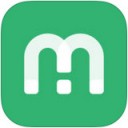怎么查自己的Windows产品密钥
在当今这个高度数字化的时代,我们的电脑成为了我们日常生活和工作中不可或缺的一部分。然而,有时候我们可能会遇到一些问题,比如忘记了自己的windows产品密钥。这不仅让人感到困扰,还可能影响到系统的正常使用。别担心,本文将为您详细介绍如何找到自己的windows产品密钥,让您的系统恢复到最佳状态。
为什么需要知道您的windows产品密钥?
首先,了解您windows产品的密钥是非常重要的。如果您计划重新安装操作系统、升级系统版本或者转移操作系统到另一台电脑上,拥有产品密钥是必须的。此外,在某些情况下,您可能还需要它来验证您的windows是否为正版。因此,无论出于何种原因,掌握如何查找您的windows产品密钥都是十分必要的。
方法一:使用命令提示符
1. 首先,按下键盘上的“win+r”键打开“运行”对话框。
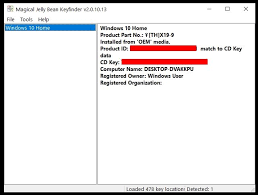
2. 在对话框中输入“cmd”,然后按“enter”键打开命令提示符窗口。
3. 在命令提示符窗口中,输入“wmic path softwarelicensingservice get oa3xoriginalproductkey”,并按“enter”键执行。
4. 您的windows产品密钥将会出现在屏幕上,这就是您需要的信息了。

方法二:利用第三方软件
除了上述的方法之外,您还可以选择使用一些第三方软件来帮助您找到windows产品密钥。这些软件通常界面友好,操作简单,只需几步即可完成。但需要注意的是,由于这些软件并非来自微软官方,所以在使用时务必确保从可靠的来源下载,并注意保护个人信息安全。
方法三:检查硬件信息
对于一些较早版本的windows系统(如windows 7或更早版本),您还可以尝试通过查看硬件信息来找到产品密钥。具体做法是进入计算机的bios设置界面,找到有关于产品密钥的相关信息。不过这种方法并不适用于所有品牌和型号的电脑,因此建议您在尝试之前先确认一下。
总结
希望以上介绍的方法能够帮助您顺利找回丢失的windows产品密钥。无论是通过命令提示符还是借助第三方工具,只要按照正确的步骤操作,相信您一定可以成功地解决这个问题。当然,为了避免将来再次遇到类似的情况,建议您在找回密钥后将其妥善保存起来,以备不时之需。